แก้ไขรหัสข้อผิดพลาดของ Microsoft Store 0xc03f300d
เบ็ดเตล็ด / / April 05, 2023
Microsoft Store อนุญาตให้ผู้ใช้ดาวน์โหลดแอปพลิเคชันและเกมสำหรับคอมพิวเตอร์ของตน คล้ายกับ Google Play บน Android และ App Store บน iOS อย่างไรก็ตาม ผู้ใช้ Windows รายงานข้อผิดพลาดใน Microsoft Store; หนึ่งในนั้นคือรหัสข้อผิดพลาด 0xc03f300d ข้อผิดพลาดนี้มักเกิดขึ้นเมื่อผู้ใช้พยายามซื้อแอปพลิเคชันหรือเกม หากผู้ใช้ประสบปัญหาเหล่านี้ พวกเขาอาจสงสัยว่าอะไรคือสาเหตุของรหัสข้อผิดพลาด 0xc03f300d บน Microsoft หากคุณกำลังค้นหาวิธีแก้ปัญหาทางอินเทอร์เน็ต บทความนี้เหมาะสำหรับคุณ ในบทความนี้ คุณจะได้เรียนรู้เกี่ยวกับวิธีการแก้ไขข้อผิดพลาดของ Microsoft Store 0xc03f300d เริ่มกันเลย!
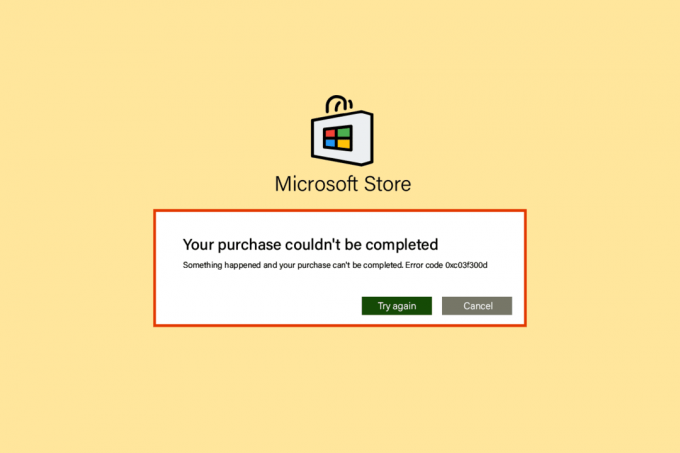
สารบัญ
- วิธีแก้ไขรหัสข้อผิดพลาดของ Microsoft Store 0xc03f300d
- วิธีที่ 1: รีสตาร์ทพีซี
- วิธีที่ 2: ตรวจสอบให้แน่ใจว่าสัญญาณเครือข่ายแรง
- วิธีที่ 3: เรียกใช้ตัวแก้ไขปัญหาแอพ Windows Store
- วิธีที่ 4: ปรับเปลี่ยนบริการ Windows Update
- วิธีที่ 5: รีเซ็ตแคชของ Microsoft Store
- วิธีที่ 6: ซ่อมแซมไฟล์ระบบ
- วิธีที่ 7: ติดตั้ง Microsoft Store ใหม่
- วิธีที่ 8: ติดต่อฝ่ายสนับสนุนของ Microsoft
วิธีแก้ไขรหัสข้อผิดพลาดของ Microsoft Store 0xc03f300d
ก่อนที่เราจะแก้ไขข้อผิดพลาด ให้เราดูสาเหตุบางประการที่ทำให้เกิดข้อผิดพลาดนี้
- ปัญหาเครือข่าย
- ปัญหาเกี่ยวกับบริการ Windows Update
- ไฟล์ Windows เสียหาย
วิธีที่ 1: รีสตาร์ทพีซี
ปัญหาต่างๆ เช่น ข้อผิดพลาด 0xc03f300d นั้นเกิดขึ้นชั่วคราว และโดยปกติแล้วสามารถแก้ไขได้ด้วยการรีสตาร์ทพีซีอย่างง่าย
1. กด หน้าต่าง คีย์และคลิกที่ พลัง ไอคอนที่ด้านล่าง
2. คลิกที่ เริ่มต้นใหม่ ตัวเลือกในรายการป๊อปอัป

วิธีที่ 2: ตรวจสอบให้แน่ใจว่าสัญญาณเครือข่ายแรง
คุณจะไม่ประสบปัญหาการเชื่อมต่อใด ๆ ในคอมพิวเตอร์ Windows 10 ของคุณก็ต่อเมื่อคุณมีการเชื่อมต่อเครือข่ายที่แรงพอ หากมีสิ่งกีดขวางใดๆ ระหว่างเราเตอร์และคอมพิวเตอร์ของคุณ สิ่งเหล่านั้นอาจรบกวนสัญญาณไร้สายและจะทำให้เกิดปัญหาการเชื่อมต่อเป็นระยะๆ
- ค้นหาความแรงของสัญญาณเครือข่ายของคุณ และหากต่ำมาก ให้กำจัดสิ่งกีดขวางทั้งหมดระหว่างทาง
- หลีกเลี่ยงอุปกรณ์ที่เชื่อมต่อกับเครือข่ายเดียวกันมากเกินไป
- ปฏิบัติตามคำแนะนำของเราด้วย วิธีแก้ปัญหาการเชื่อมต่อเครือข่ายบน Windows 10.

อ่านเพิ่มเติม:แก้ไขข้อผิดพลาดรันไทม์ 429 ใน Windows 10
วิธีที่ 3: เรียกใช้ตัวแก้ไขปัญหาแอพ Windows Store
ขั้นตอนพื้นฐานในการแก้ไขปัญหาใดๆ ใน Windows เกี่ยวข้องกับการเรียกใช้ตัวแก้ไขปัญหาในตัว ทำตามขั้นตอนด้านล่างเพื่อดำเนินการดังกล่าว:
1. ตี ปุ่ม Windows,พิมพ์ แก้ไขปัญหาการตั้งค่า และคลิกที่ เปิด.
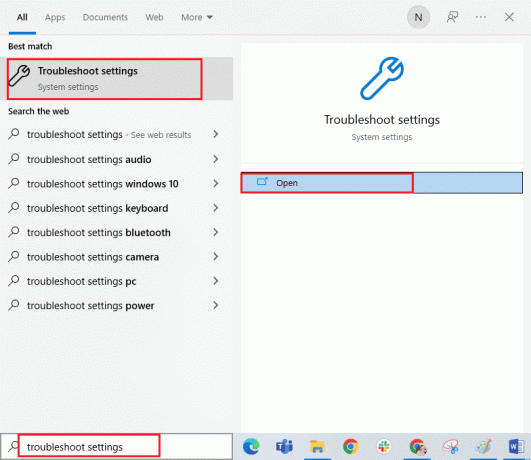
2. เลือก แอพ Windows Store ตัวแก้ไขปัญหาและคลิกที่ เรียกใช้ตัวแก้ไขปัญหา ปุ่มที่แสดงอยู่ด้านล่าง

3. หากมีปัญหาใด ๆ ที่ระบุหลังจากขั้นตอนการแก้ไขปัญหา ให้คลิกที่ ใช้การแก้ไขนี้.
4. สุดท้าย ทำตามคำแนะนำที่ระบุไว้ในข้อความแจ้งที่จะเกิดขึ้นและ รีสตาร์ทพีซี.
อ่านเพิ่มเติม: แก้ไขข้อผิดพลาดใน wsclient.dll ใน Windows 10
วิธีที่ 4: ปรับเปลี่ยนบริการ Windows Update
หากบริการ Windows Update ไม่ได้ทำงานอยู่ในขณะนี้ รหัสข้อผิดพลาด 0xc03f300d จะเกิดขึ้น สิ่งนี้อาจทำให้เกิดปัญหาในการซื้อแอพพลิเคชั่นและเกม เพื่อให้แน่ใจว่าบริการเหล่านี้ทำงานอยู่ ให้ทำตามขั้นตอนเหล่านี้
1. เปิด วิ่ง กล่องโต้ตอบโดยการกดพร้อมกัน ปุ่ม Windows + R ด้วยกัน.
2. พิมพ์ บริการ.msc และตี ใส่รหัส เพื่อเปิดตัว บริการ.
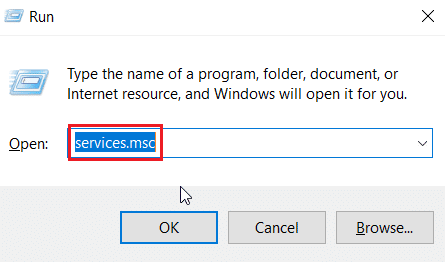
3. ค้นหา การปรับปรุง Windows บริการและดับเบิลคลิกที่มัน

4. คลิกที่ ประเภทการเริ่มต้น: ดร็อปดาวน์ไปที่ อัตโนมัติ.
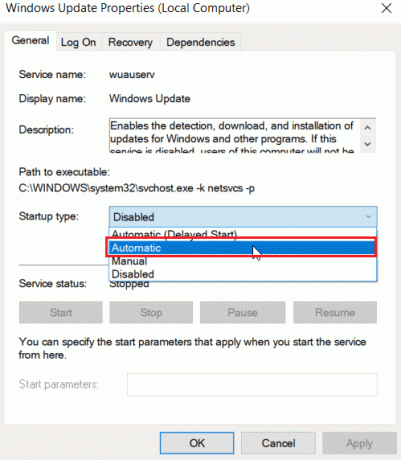
5. ตรวจสอบว่าสถานะบริการกำลังทำงานอยู่หรือไม่ หากเป็นเช่นนั้น หยุด คลิกที่ เริ่ม มีปุ่มอยู่ใต้ สถานะการบริการ.
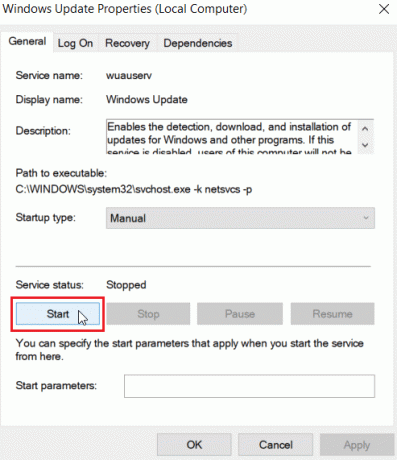
6. สุดท้ายคลิกที่ นำมาใช้ แล้ว ตกลง.

อ่านเพิ่มเติม:แก้ไขรหัสข้อผิดพลาด 0x80070490 ใน Windows 10
วิธีที่ 5: รีเซ็ตแคชของ Microsoft Store
บางครั้งการรีเซ็ตแคชของ Microsoft Store จะช่วยคุณในการแก้ไขรหัสข้อผิดพลาด 0xc03f300d โดยทำตามขั้นตอนด้านล่าง:
1. เปิดตัว วิ่ง กล่องโต้ตอบ
2. พิมพ์ wsreset.exe และตี ใส่รหัส เพื่อรีเซ็ต ไมโครซอฟต์สโตร์ แคช

3. สิ่งนี้จะรีเซ็ตแคชของ Microsoft Store โดยอัตโนมัติและเปิดใช้ Microsoft Store
วิธีที่ 6: ซ่อมแซมไฟล์ระบบ
หากมีไฟล์ระบบเสียหายในระบบปฏิบัติการ Windows ของคุณ พีซีของคุณอาจประสบปัญหาการเชื่อมต่ออินเทอร์เน็ตมากมาย หากคุณประสบปัญหาเครือข่ายหลุดการเชื่อมต่อ Windows 10 บ่อยครั้ง มีโอกาสที่ไฟล์คอมพิวเตอร์ของคุณจะเสียหายหรือเสียหาย โชคดีที่พีซี Windows 10 ของคุณมีเครื่องมือซ่อมแซมในตัว เช่น SFC (System File Checker) และ DISM (Deployment Image Servicing and Management) ที่จะช่วยคุณแก้ไขไฟล์ที่เสียหายทั้งหมด อ่านคำแนะนำของเราได้ที่ วิธีซ่อมแซมไฟล์ระบบใน Windows 10 และทำตามขั้นตอนตามคำแนะนำเพื่อซ่อมแซมไฟล์ที่เสียหายทั้งหมดของคุณ
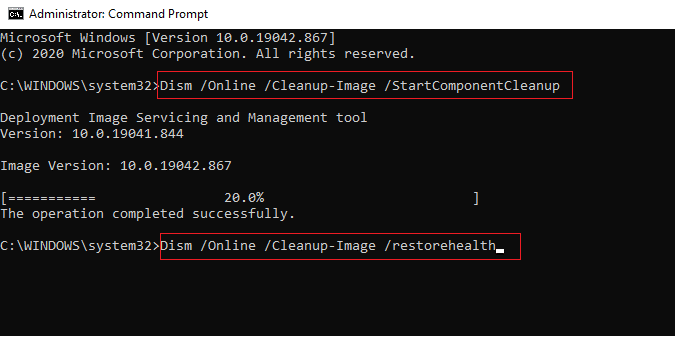
อ่านเพิ่มเติม:แก้ไขข้อผิดพลาด Windows 10 0xc004f075
วิธีที่ 7: ติดตั้ง Microsoft Store ใหม่
หากไม่มีวิธีการใดที่กล่าวถึงข้างต้นช่วยคุณแก้ไขรหัสข้อผิดพลาด 0xc03f300d ได้ คุณจะไม่มีทางเลือกอื่นนอกจากติดตั้ง Microsoft Store ใหม่ ดังที่คุณทำเป็นประจำ การติดตั้ง Microsoft Store ใหม่จะไม่สามารถทำได้โดย แผงควบคุม หรือ การตั้งค่า ขั้นตอน. คำสั่ง PowerShell จะช่วยคุณติดตั้ง Microsoft Store ใหม่ตามที่กล่าวไว้ด้านล่าง
1. ตี ปุ่ม Windows, พิมพ์ Windows PowerShellจากนั้นคลิกที่ เรียกใช้ในฐานะผู้ดูแลระบบ.

2. ตอนนี้พิมพ์ที่กำหนด สั่งการ และกดปุ่ม ใส่รหัส.
รับ appxpackage –allusers
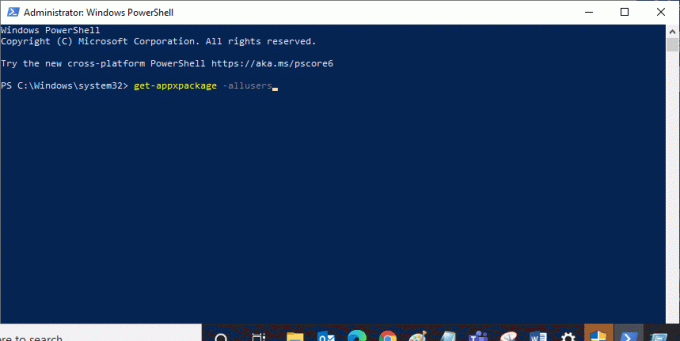
3. ค้นหา ไมโครซอฟท์. วินโดวส์สโตร์ ตั้งชื่อและคัดลอกรายการของ แพ็คเกจชื่อเต็ม.
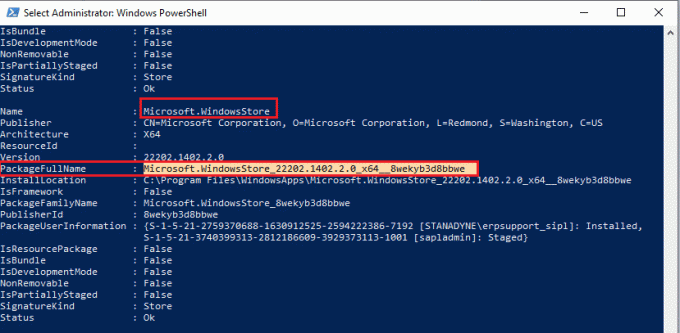
4. ตอนนี้ ไปที่บรรทัดใหม่ในหน้าต่าง PowerShell แล้วพิมพ์ ลบ appxpackage คำสั่งตามด้วยช่องว่างและบรรทัดที่คุณคัดลอกในขั้นตอนก่อนหน้า
ตัวอย่างเช่น;
เอา appxpackage Microsoft WindowsStore_22202.1402.2.0_x64__8wekyb3d8bbwe
บันทึก: คำสั่งอาจแตกต่างกันเล็กน้อยตามเวอร์ชันของ Windows ที่คุณใช้
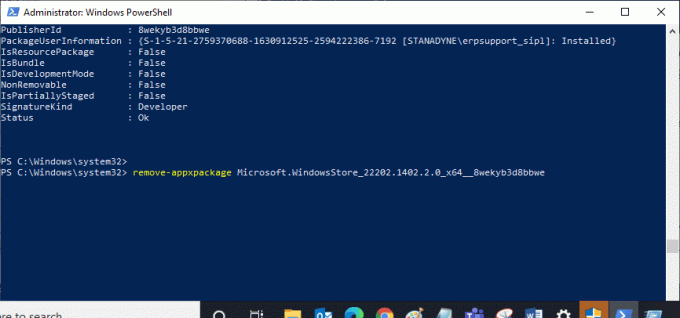
5. ตอนนี้, ไมโครซอฟต์สโตร์ จะถูกลบออกจากพีซีของคุณ รีบูต พีซี Windows 10 ของคุณ
6. จากนั้น หากต้องการติดตั้งใหม่ ให้เปิดอีกครั้ง Windows PowerShell ในฐานะผู้ดูแลระบบและพิมพ์คำสั่งต่อไปนี้
Add-AppxPackage -register "C:\Program Files\WindowsApps\Microsoft. WindowsStore_11804.1001.8.0_x64__8wekyb3d8bbwe\AppxManifest.xml" –DisableDevelopmentMode
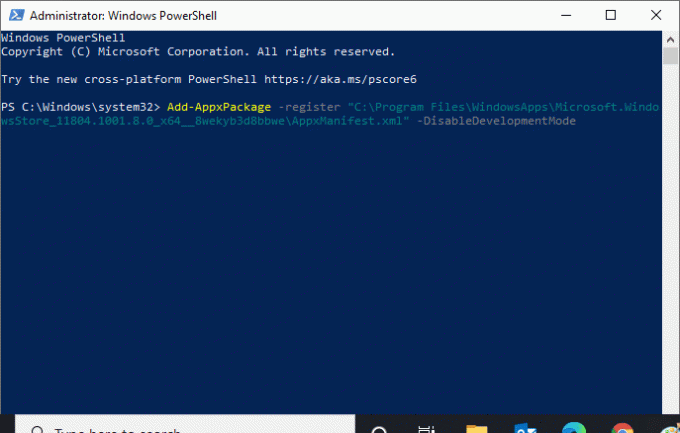
7. สุดท้าย Microsoft Store จะถูกติดตั้งใหม่บนพีซีของคุณและคุณจะไม่ประสบปัญหา Microsoft Store ที่ไม่เปิด Windows 10
อ่านเพิ่มเติม:วิธีแก้ไขข้อผิดพลาด 0x80070002 Windows 10
วิธีที่ 8: ติดต่อฝ่ายสนับสนุนของ Microsoft
อย่างไรก็ตาม หากคุณไม่สามารถแก้ไขรหัสข้อผิดพลาด 0xc03f300d ได้ คุณสามารถลองติดต่อฝ่ายสนับสนุนของ Microsoft ทำตามขั้นตอนด้านล่างเพื่อติดต่อฝ่ายสนับสนุนของ Microsoft:
1. เยี่ยมชม ฝ่ายสนับสนุนของไมโครซอฟท์ หน้าหนังสือ.
2. คลิกที่ หน้าต่าง ตัวเลือก.

3. ตอนนี้คลิกที่ รับการสนับสนุนที่บ้าน.
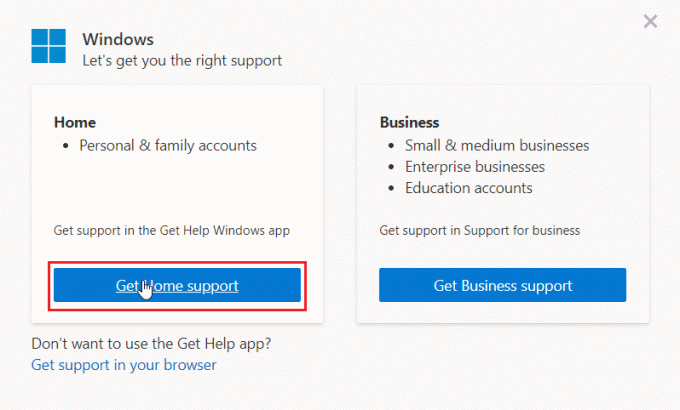
4. จากนั้นคลิกที่ เปิดขอความช่วยเหลือ ในพรอมต์ของเว็บและยืนยันพรอมต์โดยคลิกที่ เปิด.
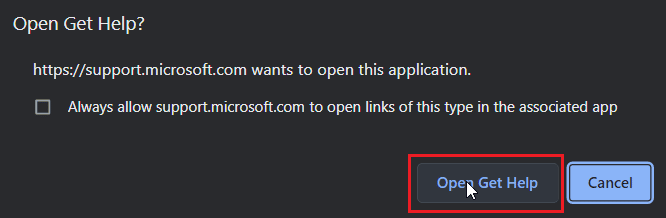
5. สุดท้าย พิมพ์ปัญหาของคุณในฟิลด์ที่มีอยู่แล้วคลิก ติดต่อฝ่ายสนับสนุน
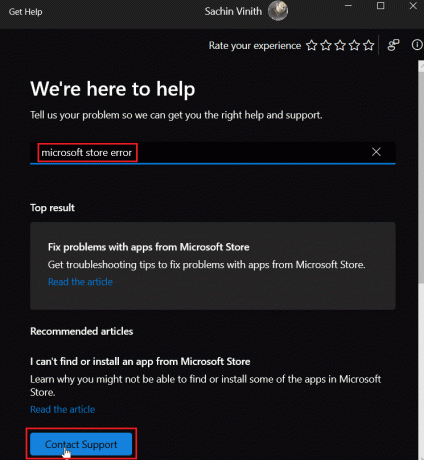
ที่แนะนำ:
- แก้ไขไม่สามารถอัปเดตข้อผิดพลาด World of Warcraft BLZBNTAGT00000840
- แก้ไขข้อผิดพลาด MSDN Bugcheck Video TDR ใน Windows 10
- แก้ไขข้อผิดพลาดของ Microsoft 0x80070032 ใน Windows 10
- แก้ไขรหัสข้อผิดพลาด 0x80d0000a ใน Windows 10
เราหวังว่าบทความข้างต้นเกี่ยวกับการแก้ไข รหัสข้อผิดพลาด 0xc03f300d ใน Microsoft Store มีประโยชน์และคุณสามารถแก้ไขปัญหาได้ แจ้งให้เราทราบว่าวิธีใดวิธีหนึ่งข้างต้นที่เหมาะกับคุณที่สุด หากคุณมีข้อเสนอแนะหรือข้อสงสัยเกี่ยวกับบทความเขียนไว้ในส่วนความคิดเห็นด้านล่าง

อีลอน เด็คเกอร์
Elon เป็นนักเขียนด้านเทคโนโลยีที่ TechCult เขาเขียนคู่มือวิธีใช้มาประมาณ 6 ปีแล้วและครอบคลุมหัวข้อต่างๆ มากมาย เขาชอบที่จะครอบคลุมหัวข้อที่เกี่ยวข้องกับ Windows, Android และเทคนิคและเคล็ดลับล่าสุด



